来源:小编 更新:2025-01-26 17:46:39
用手机看
亲爱的电脑迷们,你是否曾幻想过在Windows 10的舒适环境中,也能体验到安卓系统的便捷与乐趣?别再羡慕那些拥有双系统的小伙伴了,今天我要带你一起探索如何在Windows 10上安装安卓子系统,让你的电脑瞬间变身“双面神”!
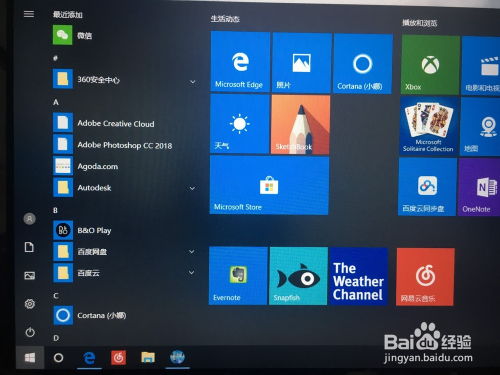
在开始这场神奇的旅程之前,我们先来确认一下你的Windows 10版本。打开运行窗口(Win+R),输入“winver”,回车后,你会看到一个窗口,里面有你电脑的版本号。根据微软的官方说明,你的Windows 10版本需要是22H2,版本号不低于19045.2311。如果你的版本不符合要求,那就赶紧升级吧,或者下载最新的镜像重新安装,别让版本号成为你的绊脚石哦!
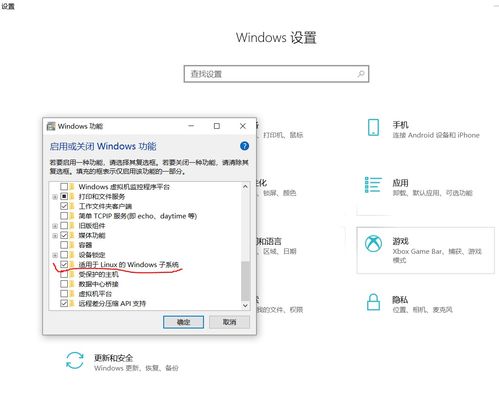
接下来,我们要打开虚拟机平台这个神秘的功能。这可不是什么难事,只需在控制面板中找到“程序”,然后点击“启用或关闭Windows功能”。在弹出的列表中,找到“虚拟机平台”,勾选它,然后点击确定。电脑会自动进行配置,不过别忘了重启一次电脑,否则之前的努力可就白费了哦!
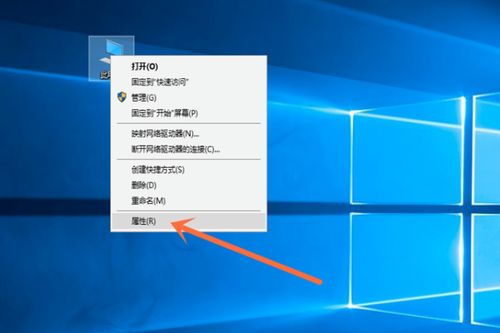
现在,让我们来安装WSA(Windows Subsystem for Android)吧!首先,你需要下载一个名为“WSA for Windows”的安装程序。别担心,我已经为你准备好了下载https://pan.baidu.com/s/15rUmm7UsSSY6BIo2UD9MIQ,提取码:c97x。下载完成后,双击安装程序,按照提示操作,直到安装成功。
安装完成后,你会在电脑的开始菜单中看到一个名为“适用于Android的Windows子系统”的图标。点击它,就能进入安卓子系统的设置中心啦!
进入安卓子系统后,你就可以看到两个应用商店和一个名为Magisk的工具。这里的应用商店和安卓手机上的类似,你可以在这里下载各种应用,满足你的各种需求。
如果你有APK文件,想要在Windows 10上安装,也可以轻松搞定。这里有几个方法供你选择:
1. 使用亚马逊应用商店:虽然需要将地区改为美国,但这个方法比较简单。
2. 使用ADB安装命令:这个方法比较麻烦,不太推荐。
3. 使用WSA工具箱:这个方法简单粗暴,最为推荐。
在Windows 10上安装安卓子系统,让你的电脑瞬间变身“双面神”,体验安卓系统的便捷与乐趣。快来试试吧,让你的电脑焕发新的活力!